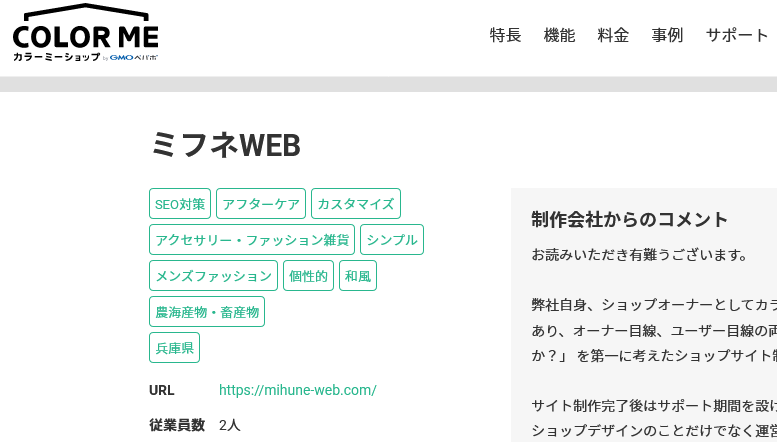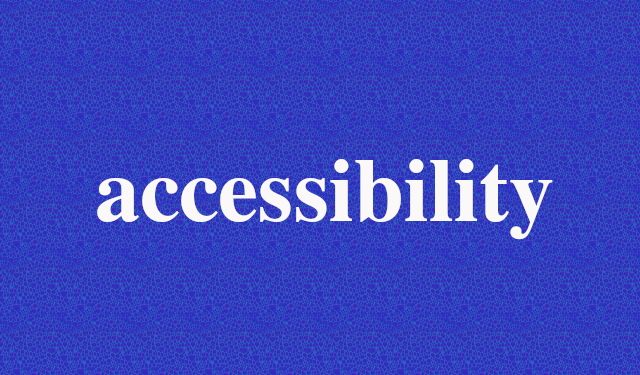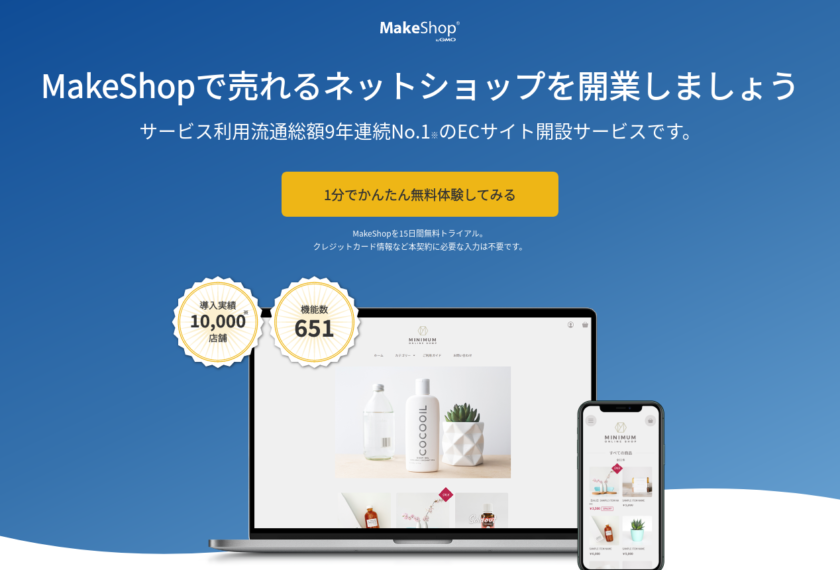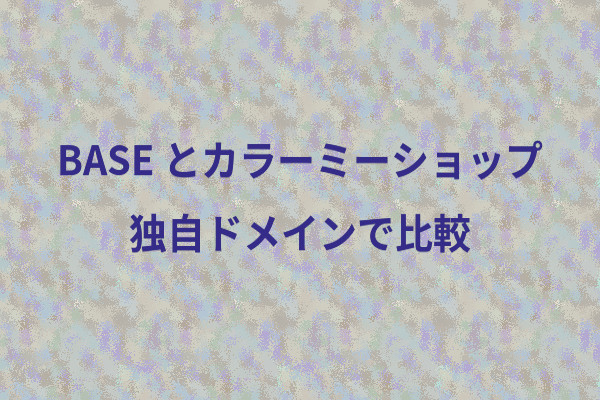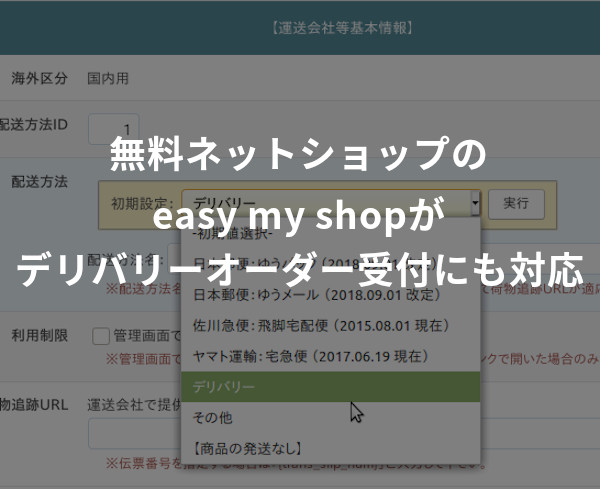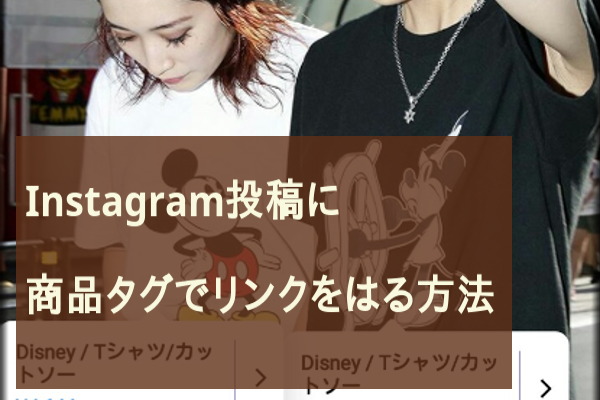
某輸入服販売のお店(実店舗&ネットショップ)をやっている知人との会話。
知人:「毎日Instagramにアップしてたら少しずつだけどお客さんが増えたよ」
私 :『へ〜! 良かったじゃないですか!』
知:「でも遠方の人はどうしても通販になるし、インスタもFacebookやTwitterみたいに投稿にリンク貼れたらいいのにねぇ」
私:『・・貼れますよ?』
知:「え??」
同じように「え??」と思った方は続きをお読みください。
もくじ
Instagramショッピング機能の使い方
Instagramショッピングとは?
インスタグラムに投稿した写真に商品をタグ付けすることで、投稿画像から直接商品ページに誘導してくれる機能で、1枚の投稿に5つの商品までタグ付けすることが可能です。
よく例に使われているという理由でzozotown様の投稿を例示しますとこんな感じ。
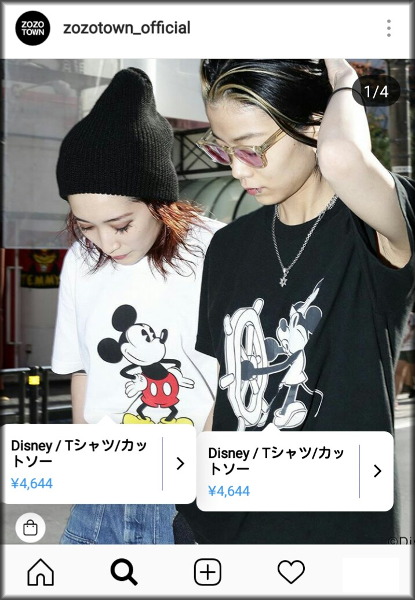
(画像はzozotown オフィシャルInstagram様のスクリーンショット)
このように画像に商品名・金額が表示され、タグをタップするとインスタグラム内で商品ページに移動します。
インスタで集客に成功しているお店ならやらないと損しかありません。
ネットショップを運営しているなら誰でも使える
以前「カラーミーショップがInstagramショッピングに対応」というブログの中でも書きましたが、
Instagarmショピングはオンラインで商品を販売しているお店(ネットショップ)ならモール出店でも自社サイトでもどこでも利用することが出来ます。
* 現在のところ物品を販売している場合に限られます。形のないデータ販売などは不可です。
* 2019年4月16日から、らくうるカートもinstagramショッピングに対応しました。
カラーミーショップ [PR]![]() やBASE
やBASE![]() の場合は公式にInstagramショッピングに対応しているので登録が簡単というだけで、他のショッピングカートを利用している場合でもきちんと登録すれば利用できます。
の場合は公式にInstagramショッピングに対応しているので登録が簡単というだけで、他のショッピングカートを利用している場合でもきちんと登録すれば利用できます。
以下具体的な登録方法です。以前に比べてかなり簡単になっていますので、途中から打ち消し線だらけです。
インスタショッピングにはFacebookが必要
前提
インスタグラムショッピングにはFcebookビジネスマネージャーを使わなければなりません。
そして、ビジネスマネージャーの登録・利用にはお店のFacebookページが必要です。
準備1
Facebookページのテンプレートを「ショップ」にし、「ショップ」タグを表示させておきます。
FBページのテンプレート設定は「設定」 > 「テンプレートとタグ」から設定できます。
準備2・準備3はInstagramのアップデートにより簡略化されました。
準備2
Instagramはビジネスアカウントでの利用が必須です。
Instagramプロフィールページ右上にある設定(三本線)から「設定」で切り替えられます。
準備3
InstagramとFBページをリンクさせておきます。
「設定」 > 「リンク済みアカウント」 > 「Facebook」にすすみ、FBページ(お店のページ)とリンクさせます。
個人アカウントで利用している方は、公式アプリの「プロフィールの編集」自己紹介欄の下にある「Instagramビジネスツール」からビジネスアカウントの設定・Facebookページとの連携が行えます(Facebookページが無い場合はここで作成できます。)
FBで製品カタログを作成
Facebookビジネスマネージャー(https://business.facebook.com/)にアクセス。個人アカウントでログインし、ビジネスマネージャーアカウントの登録をします。
そのまま「カタログマネージャー」(https://www.facebook.com/products/)にアクセス。
ここに登録した商品カタログがインスタグラムに連携されるという流れになります。
「カタログマネージャー」で「カタログを作成」をクリック
カタログ名をつけて「作成する」。*ここではカタログを作るだけで商品登録は行いません。
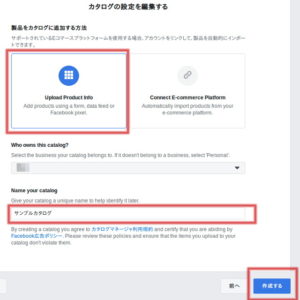
自動的にページが遷移しますので上部の「製品」をクリック > 「製品を追加」

手動で追加かデータフィード(csvファイル)で追加となります。
必須は10項目ぐらいなのでcsvが利用できれば間違いなくそちらの方が楽&詳細に登録できますが、今回は手動で説明します。
csvファイルの必須項目はFBヘルプセンターに詳しく書いていますのでご参照ください。
製品カタログに商品を手動で個別登録
手動登録の場合、必要なのは 商品名・画像・商品コード・商品URL・販売価格です。
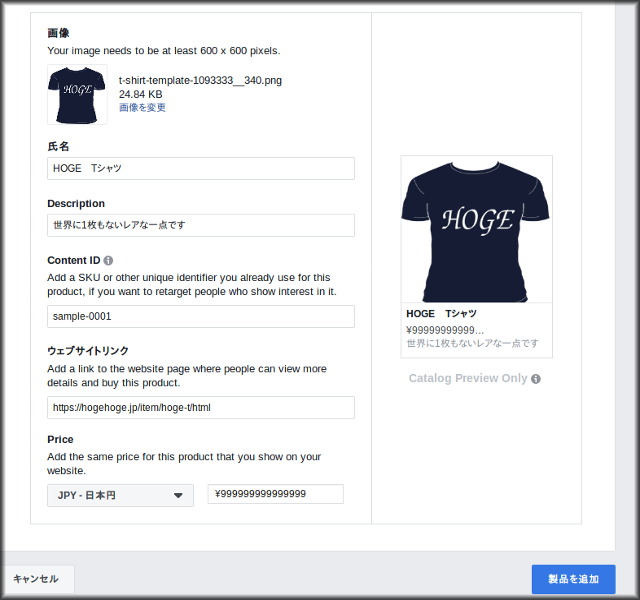
商品画像は600 x 600px以上が推奨。
コンテンツIDはJANコードなどではなく管理上の任意の番号です。
おそらく初期の通貨単位はUSD – 米ドルが表示されていると思うので、日本円に変更するのをお忘れなく。
「製品を追加」すれば登録完了です。
同様に他の商品も登録していきます。
これでInstagramショッピングに利用できる商品カタログは出来上がりました
インスタ投稿に製品タグづけ
カタログ作成から丸1日ぐらいするとInstagramの「設定」に「ショッピング」という項目が表示されます。
「ショッピング」をクリック、表示されているカタログを選択すると同期が完了。
投稿に「製品をタグづけする」という編集項目が表示されるようになります。
販売価格など変更があればカタログマネージャーから修正することができます。
文章にすると非常に手間に見えますが簡単です。ぜひ設定しておきましょう。
その他のショッピング機能
↓にまとめました。10種類ご紹介しています。